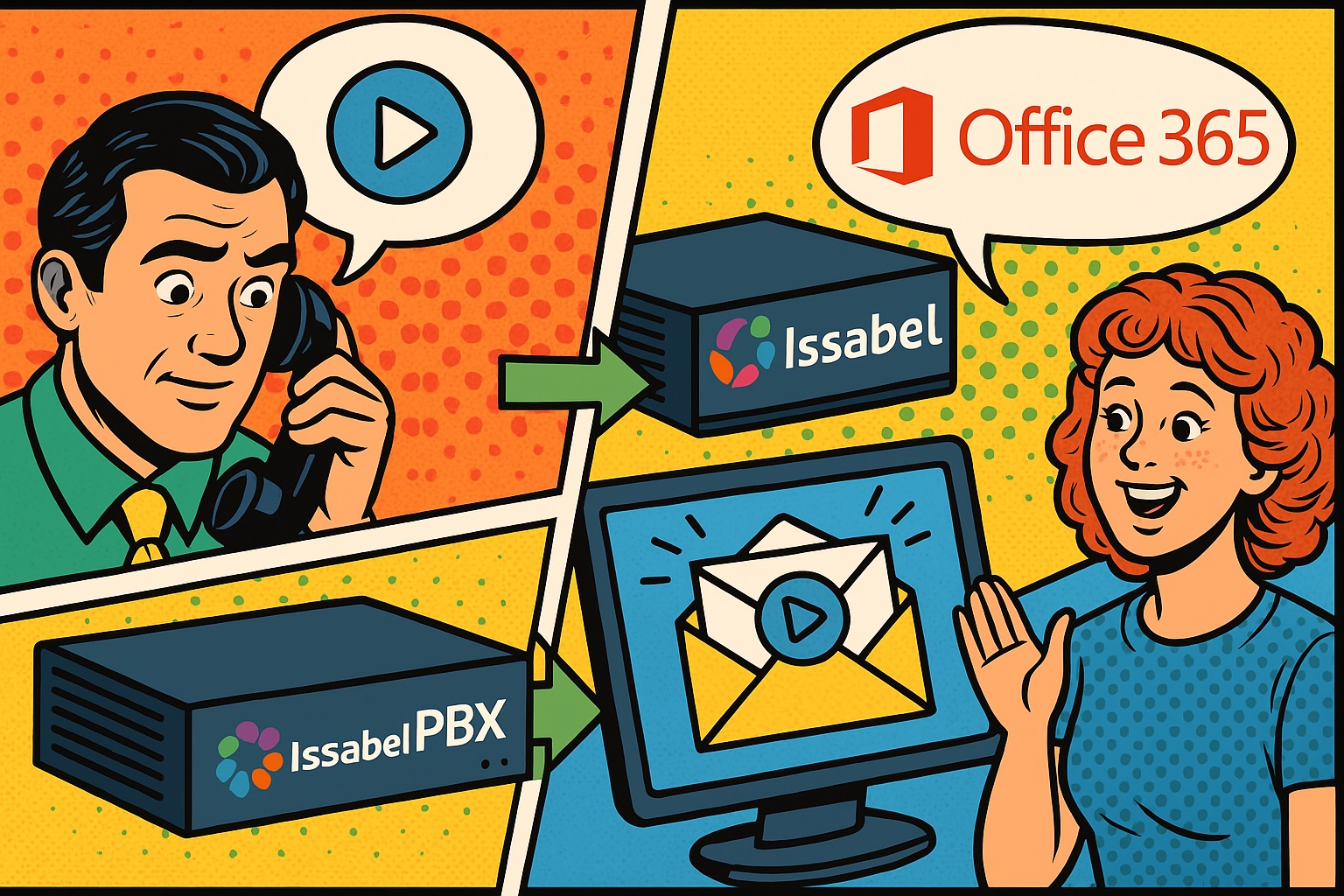Cómo configurar Office 365 para enviar correos desde Issabel Linux usando postfix
📬 Configurar Issabel PBX con Office 365 para envío de correos SMTP (Postfix + TLS)
Si utilizas Issabel PBX en tu empresa y deseas enviar correos electrónicos a través de Office 365 SMTP, este tutorial te guiará paso a paso para configurar correctamente Postfix con autenticación y reescritura de remitente, evitando errores comunes como SendAsDenied.
Este manual funciona para diferentes distribuciones linux, aunque fue probada en issabel PBX.
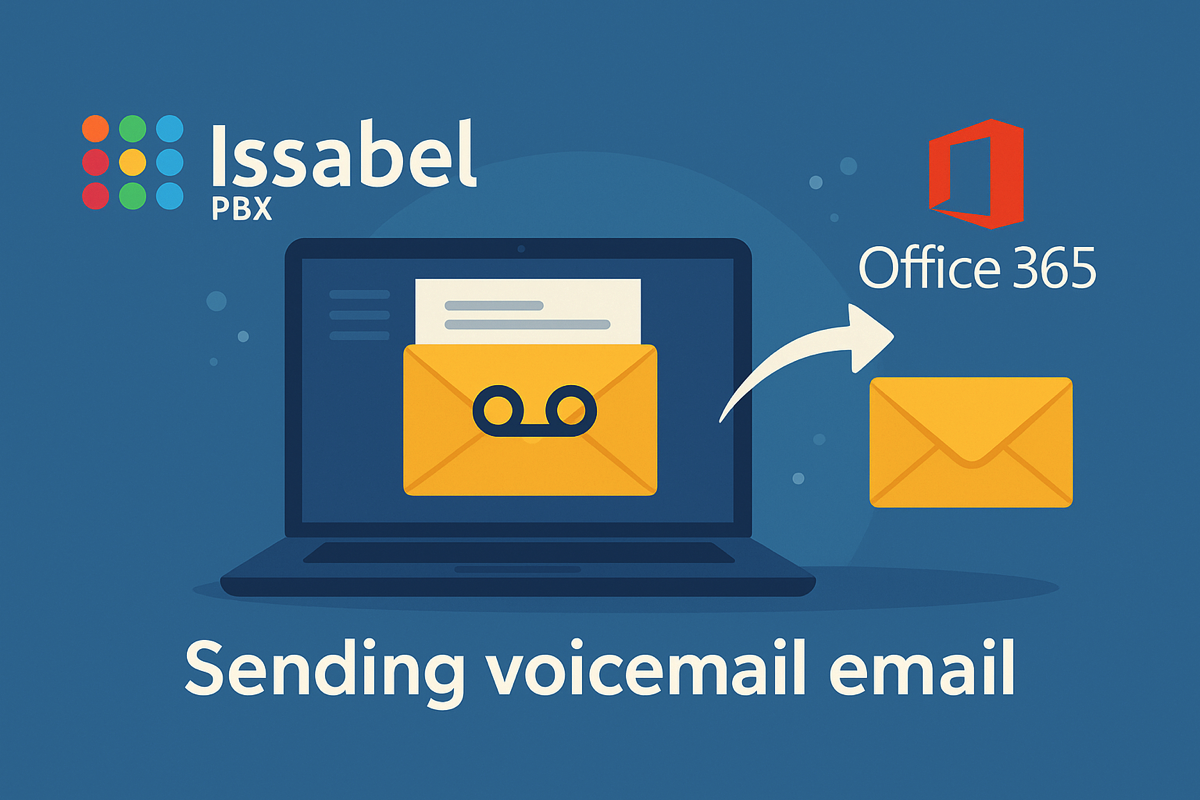
🧱 Requisitos previos
- Un servidor Issabel PBX.
- Una cuenta válida de Microsoft 365 (por ejemplo: no-reply@lavariega.com)
- Acceso root o privilegios administrativos.
- Conexión a internet para acceder al servidor SMTP de Office 365.
⚙️ Paso 1: Configurar postfix office 365 issabel
Edita el archivo principal de configuración de Postfix:
sudo nano /etc/postfix/main.cf
Agrega o modifica las siguientes líneas:
# Identidad del servidor PBX
myhostname = voicemail
mydomain = lavariega.com
# Relay SMTP de Office 365
relayhost = [smtp.office365.com]:587
# Autenticación SMTP
smtp_sasl_auth_enable = yes
smtp_sasl_password_maps = hash:/etc/postfix/sasl_passwd
smtp_sasl_security_options = noanonymous
smtp_sasl_tls_security_options = noanonymous
# Reescribir remitente para evitar errores SendAsDenied
sender_canonical_maps = hash:/etc/postfix/sender_canonical
# Cifrado TLS
smtp_use_tls = yes
smtp_tls_security_level = encrypt
smtp_tls_note_starttls_offer = yes
# Solo usar IPv4 (evita problemas de red)
inet_protocols = ipv4🔐 Paso 2: Agregar las credenciales SMTP de Office 365
Crea el archivo con tus credenciales:
sudo nano /etc/postfix/sasl_passwd
Contenido (ajusta con tus datos reales):
⚠️ Si tu cuenta tiene habilitada la autenticación multifactor (MFA), usa una contraseña de aplicación.
[smtp.office365.com]:587 no-reply@lavariega.com:TU_CONTRASEÑA
Ahora compila el archivo y ajusta los permisos:
sudo chmod 600 /etc/postfix/sasl_passwd
sudo postmap /etc/postfix/sasl_passwd✏️ Paso 3: Reescribir el remitente (From:)
Issabel suele enviar correos desde usuarios locales como asterisk@voicemail.lavariega.com. Microsoft 365 bloqueará estos correos si no están autorizados. Debemos forzar el uso de un remitente válido.
Edita el archivo:
sudo nano /etc/postfix/sender_canonical
Agrega la siguiente línea:
asterisk@voicemail.lavariega.com no-reply@lavariega.com
Guarda y compila:
sudo postmap /etc/postfix/sender_canonical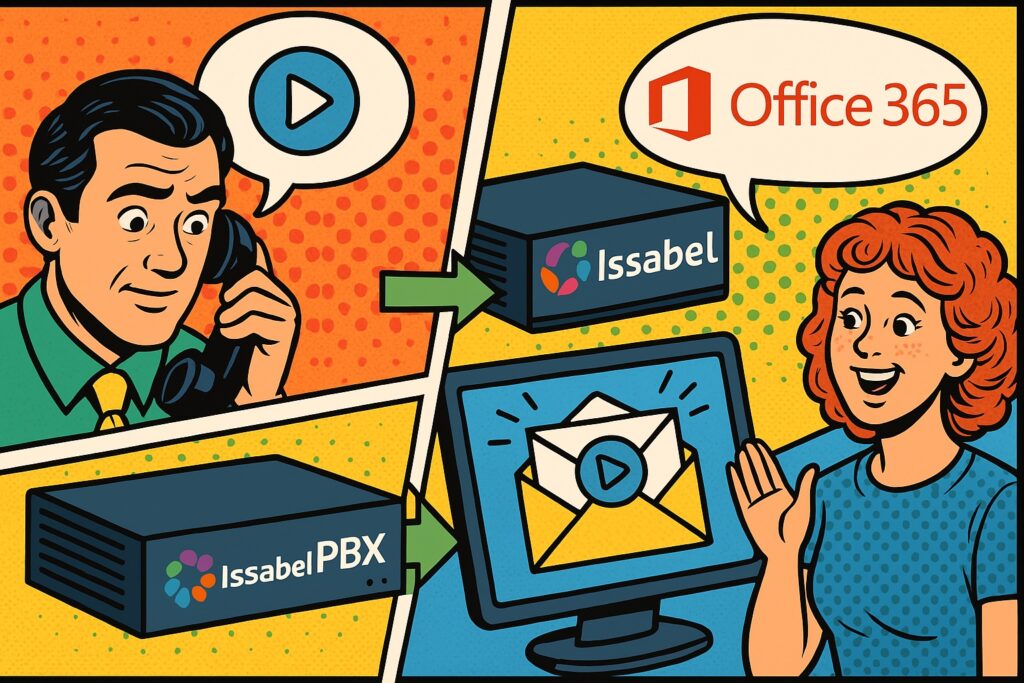
🔄 Paso 4: Reiniciar Postfix
Aplica todos los cambios con:
sudo systemctl restart postfix🧪 Paso 5: Verificar envío de correos desde Issabel PBX
- Accede al panel Issabel.
- Genera un correo desde alguna función (voicemail, fax, notificación, etc.).
- Revisa los logs del sistema:
tail -f /var/log/mail.log
⚠️ Problemas comunes
| Error | Causa | Solución |
|---|---|---|
| SendAsDenied | El remitente no coincide con el usuario autenticado | Usa sender_canonical_maps como se indica arriba |
| Network is unreachable | Postfix intenta IPv6 pero no tienes conectividad | Asegúrate de tener inet_protocols = ipv4 en main.cf |
| Authentication failed | Usuario o contraseña incorrecta o falta contraseña de app | Revisa las credenciales y usa una contraseña de aplicación si aplica |
✅ Conclusión de postfix office 365 issabel
Con estos pasos, puedes integrar exitosamente tu servidor Issabel PBX con Office 365 SMTP para enviar correos salientes confiables, seguros y compatibles con los estándares de Microsoft. Esto es ideal para notificaciones de voz, buzón de voz por correo y otros servicios del sistema